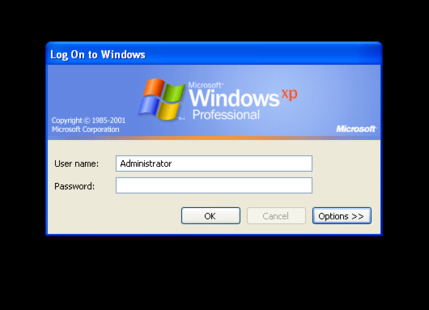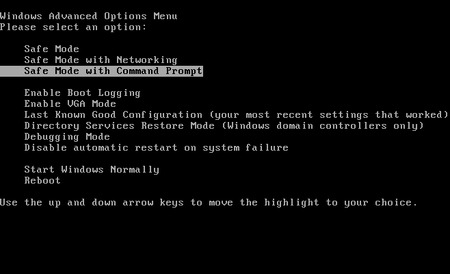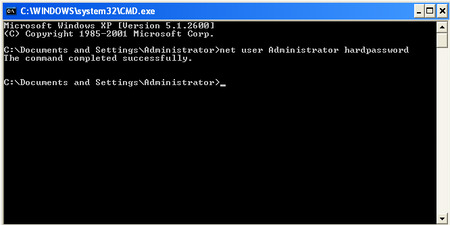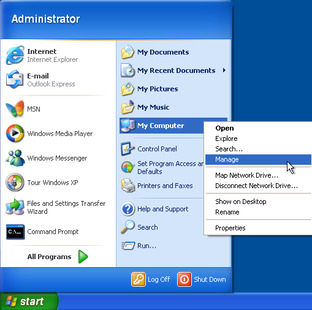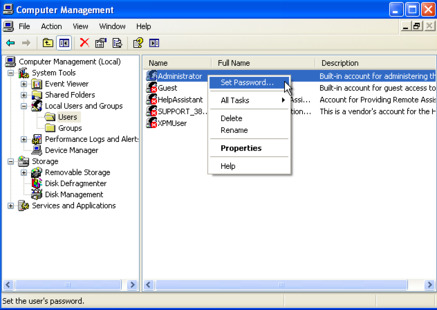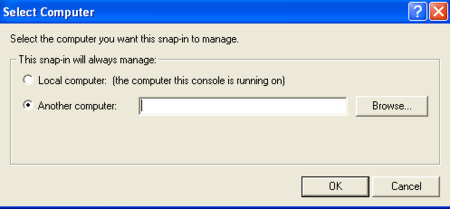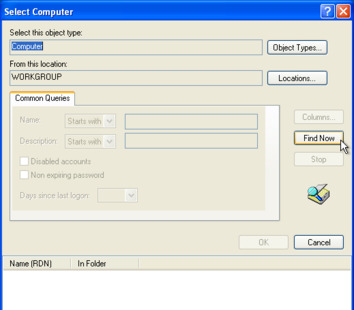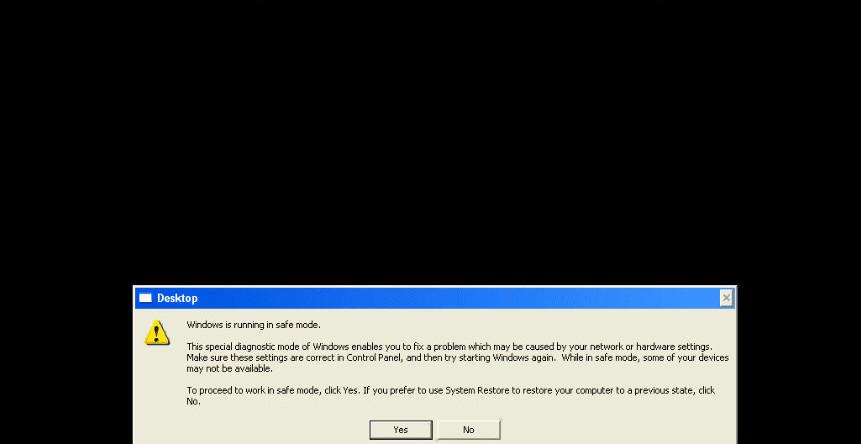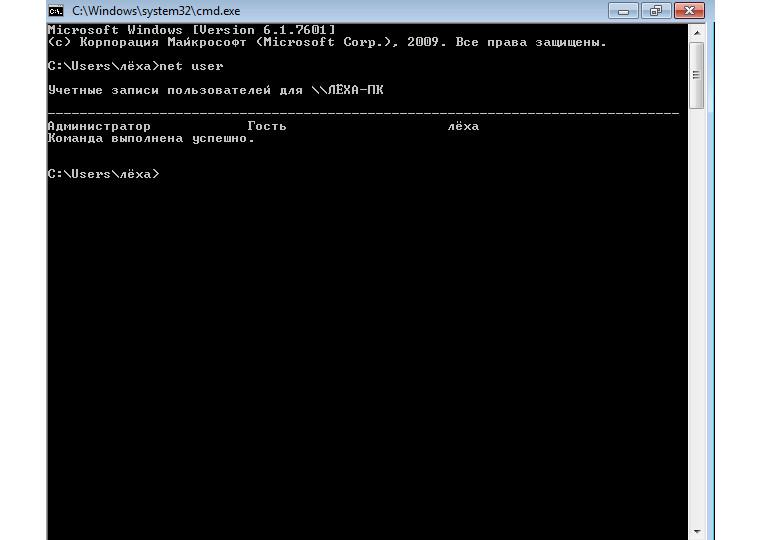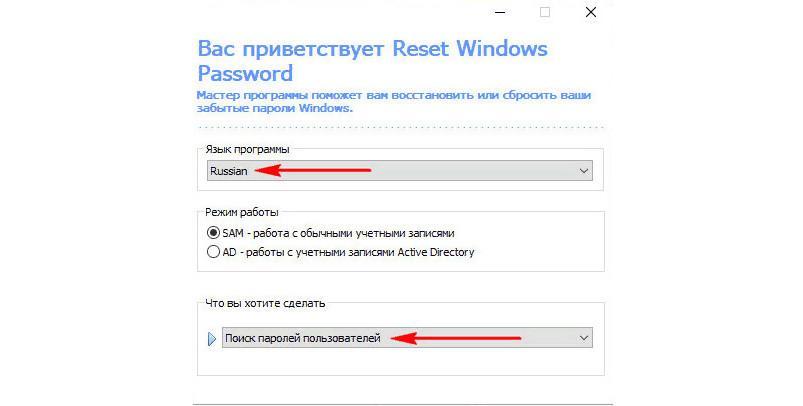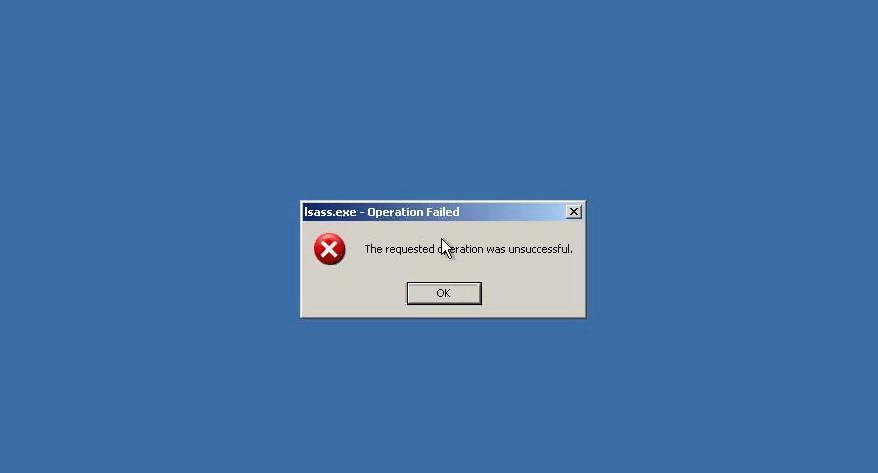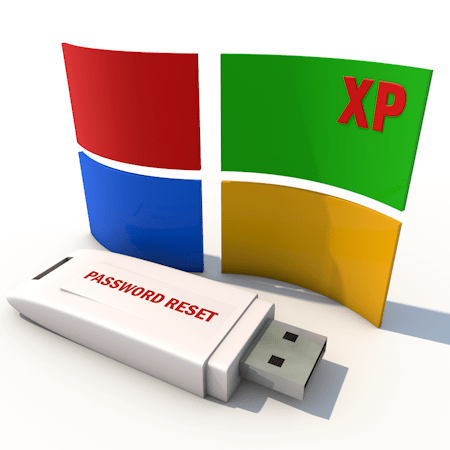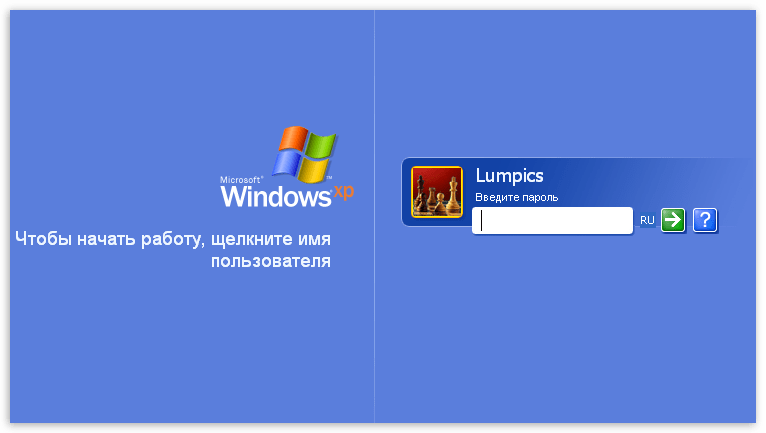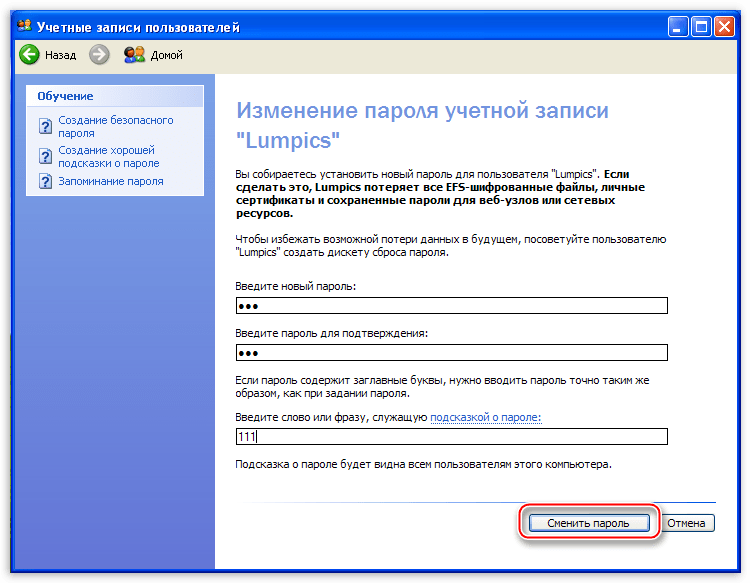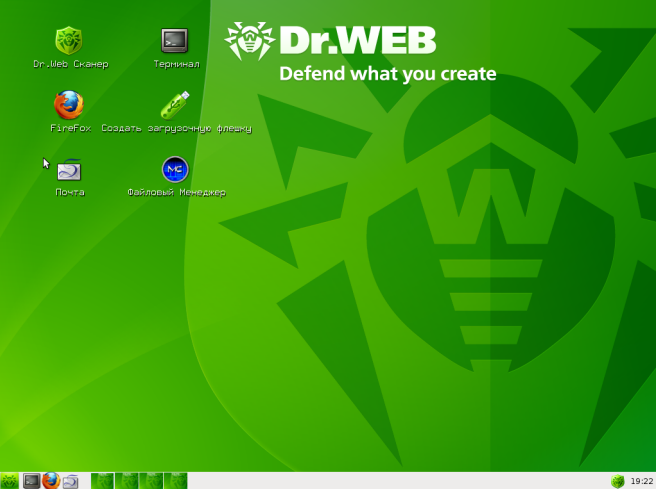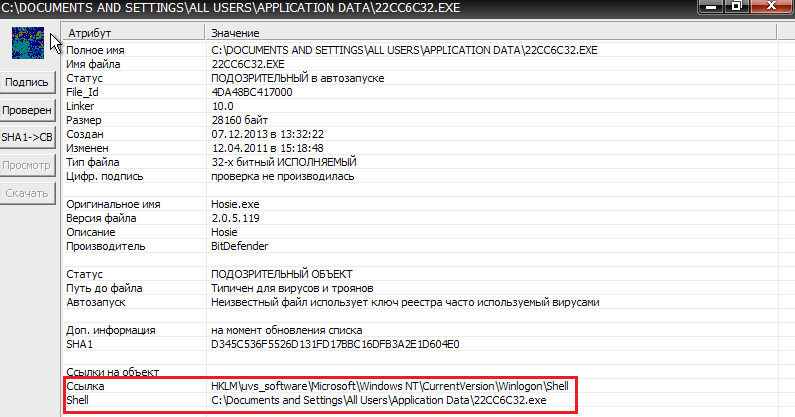как разблокировать windows xp не зная пароль
Как сбросить пароль администратора в Windows XP
1. Ctrl+Alt+Delete
Если ваша система Windows XP настроена на вход через экран приветствия, есть вероятность, что вы сможете войти в систему как системный администратор. К сожалению, это также зависит от отсутствия существующего пароля в учетной записи администратора.
Когда вы загрузите свою систему, появится экран приветствия. Дважды нажмите Ctrl + Alt + Delete, чтобы загрузить панель входа пользователя.
Нажмите OK, чтобы попытаться войти в систему без имени пользователя или пароля. Если это не сработает, попробуйте ввести Administrator в поле «Имя пользователя» и нажмите OK.
Если вы войдете в систему, идите прямо в Панель управления — Учетная запись пользователя — Изменить учетную запись. Затем выберите учетную запись, для которой вы хотите изменить пароль, и следуйте инструкциям на экране.
2. Сброс с помощью безопасного режима и/или командной строки
Если ваша учетная запись администратора остается вне досягаемости, вы можете попытаться ее сбросить с помощью безопасного режима и командной строки.
Чтобы перейти в безопасный режим, вам необходимо перезагрузить компьютер. Нажмите F8 во время загрузки ПК. Выберите «Безопасный режим c командной строкой«.
Как только вы войдете в безопасный режим, перейдите в Панель управления — Учетная запись пользователя — Изменить учетную запись. Затем выберите учетную запись, для которой вы хотите изменить пароль, и следуйте инструкциям на экране.
Командная строка
Однако есть моменты, когда определенные проблемы с компьютером будут препятствовать изменению — к примеру, вам может помешать вирус. В таких случаях вы можете использовать командную строку из безопасного режима.
Нажмите клавиши Windows + R, чтобы открыть окно поиска. Напечатайте cmd и нажмите Enter. Откроется командная строка. Теперь введите следующую команду:
net user [имя профиля] [новый пароль]
Должно получиться так:
Совет: Чтобы очистить пароль, используйте следующую команду:
net user [имя профиля] «»
3. Сброс с помощью альтернативной учетной записи (только для XP Professional)
Это исправление работает только в том случае, если вы используете Windows XP Professional, и вы можете войти в систему под альтернативной учетной записью.
Начните с правого щелчка на «Мой компьютер» и выберите «Управление«.
Затем выберите Служебные программы — Локальные пользователи и группы — Пользователи. Найдите свою учетную запись, щелкните правой кнопкой мыши и выберите «Установить пароль«.
Удаленное управление пользователями
Если вы не можете получить доступ к управлению компьютером с помощью собственной учетной записи, вы можете использовать удаленный доступ. На другом компьютере (на нем должна быть не Windows XP) в окне «Управление компьютером» щелкните правой кнопкой мыши «Управление компьютером (Локальный)«. Выберите «Подключиться к другому компьютеру«. Выберите другой компьютер. Введите IP-адрес компьютера, к которому вы хотите подключиться. Если вы находитесь в одной сети, это будет иметь внутренний адрес локальной сети, такой как 192.168.x.x или 10.x.x.x. Кроме того, если вы знаете имя компьютера, вы можете использовать его, например \\Настольный ПК.
Если вы не уверены и подключены к одной сети, выберите «Обзор«, затем «Дополнительно«. Наконец, выберите «Найти сейчас«, чтобы сканировать локальную сеть для компьютеров в вашей сети.
После получения удаленного доступа вы можете изменить пароль, выбрав Системные инструменты — Локальные пользователи и группы — Пользователи. Затем найдите свою учетную запись пользователя, щелкните правой кнопкой мыши и выберите «Установить пароль«.
4. Используйте LiveCD или USB
Если вы все еще не можете войти в систему, не волнуйтесь. Есть еще два исправления. Первый — это использование загрузочного CD или загрузочной флешки с Linux.
5. Полное форматирование и переустановка
Если ничего не помогает, есть еще один вариант: сжечь. Ладно, шучу, на этот раз обойдемся без огня. Но вам придется вытащить жесткий диск из своего ПК, подключить его к другому компьютеру для завершения резервного копирования, а затем отформатировать диск.
Как только форматирование будет завершено, вы можете переустановить Windows XP и ввести новый пароль. И постарайтесь его запомнить.
Сброс пароля на Windows XP — как разблокировать компьютер
Операционная система Windows XP была выпущена в 2001 г., и, несмотря на то, что компания Microsoft прекратила ее поддержку, некоторые владельцы персональных компьютеров по-прежнему ее используют. Связано это с тем, что она сочетает в себе простой пользовательский интерфейс и возможность устанавливать большинство современных программ.
Для входа в систему применяется запароленная учетная запись. В некоторых случаях владелец персонального компьютера может забыть ключ доступа, и тогда требуется выполнить его сброс. Таким образом у многих пользователей возникает вопрос, как сбросить на Виндовс ХР пароль. Для этого можно применить несколько способов: зайти в систему под учетной записью администратора, запустить командную строку и ввести специальный код или воспользоваться диском восстановления Windows Live.
Сброс ключа доступа на Виндовс XP возможен несколькими способами
Сброс пароля на Windows XP: особенности работы системы
Администратор в Windows XP является главным пользователем, который может давать разрешение на изменение сетевых настроек подключения, устанавливать и удалять стороннее программное обеспечение, изменять файлы конфигурации. Также он может сбрасывать ключ доступа от учетных записей других пользователей операционной системы.
К сведению! В операционной системе Windows XP предусмотрен режим гостя. При его использовании права существенно ограничены. Нельзя устанавливать программное обеспечение, если администратор не дал подобных прав доступа, изменять сетевые настройки и удалять файлы конфигурации.
Учетные записи администратора и пользователей
Система использует три типа учетных записей:
В большинстве случаев на компьютерах под управлением операционной системы Windows XP используется профиль администратора или простого пользователя. Главное отличие данных учетных записей в том, что благодаря первой можно вносить изменения в системные файлы конфигурации, удалять и инсталлировать драйверы, отключать защиту встроенного антивируса, получить права суперпользователя.
Простой (гостевой) профиль позволяет создавать новые документы и папки, персонализировать интерфейс, использовать программное обеспечение, установленное на ПК.
Гостевая учетная запись
Важно! Отличие администратора от простого пользователя заключается в том, что первый наделен большим количеством возможностей управлять системой, а во втором случае нельзя изменять системные компоненты и настраивать интерфейс под себя.
Как сбросить пароль администратора: способы
На Windows XP сброс пароля выполняется с помощью безопасного режима или командной строки. Также можно загрузить экран приветствия и нажать сочетание клавиш на клавиатуре, чтобы отобразилась форма входа в операционную систему.
В безопасном режиме
С помощью комбинации клавиш
Через командную строку
Данным способом лучше всего пользоваться только тем владельцам персональных компьютеров, которые хорошо знакомы с низкоуровневым программным обеспечением — БИОС. При этом потребуется внешний накопитель, на который нужно загрузить образ операционной системы Windows XP.
Сделать флешку загрузочной можно с помощью сторонней утилиты Demon Tools:
Инструкция по сбросу пароля:
Утилиты для изменения пароля в Виндовс XP
Если ни один из способов не помог, то можно воспользоваться сторонними утилитами для сброса ключа доступа от Windows XP.
Какие подходят для простого использования
Наиболее подходящими утилитами будут ERD Commander и Reset Windows Password. Они достаточно простые и не потребуют от пользователей выполнения сложных действий с системными файлами.
Преимущества ERD Commander:
Преимущества Reset Windows Password:
Как скачать программы, установить и сбросить пароль пошагово
Инструкция по скачиванию, установке и работе с программой Reset Windows Password:
Reset Windows Password
Инструкция по сбросу пароля Windows XP в программе Windows ERD Commander:
Важно! Перед тем как выполнять обнуление ключа доступа, рекомендуется создать контрольную точку. В случае критической ошибки можно сделать откат системы.
Другие способы
Пользователи могут сбросить ключ доступа с помощью изменения файлов конфигурации «SAM» и «Config».
Переписать файлы Config и SAM
Файл конфигурации «SAM» (менеджер учетных записей) содержит в себе хэш пароля от профиля Windows. Элемент «Config» отвечает за возможность входа в систему с использованием логина и пароля.
Чтобы переписать файлы, необходимо:
Особенности данного способа и недостатки
Особенностью данного способа является то, что пользователь самостоятельно изменяет файлы конфигурации операционной системы. Помимо этого, нужно использовать архиватор с поддержкой командной строки, чтобы произвести выгрузку компонентов. Файл SAM зашифрован, поэтому необходимо скачивать программу для выгрузки хэша пароля.
Ошибка, связанная с удалением файла SAM
Обратите внимание! Недостатком данного способа является то, что после изменения элементов менеджера учетных записей в большинстве случаев загрузка системы происходит с ошибкой. Из-за этого придется выполнять переустановку.
Сбросить пароль на Windows XP можно несколькими способами: воспользоваться сторонним программным обеспечением или загрузить компьютер в безопасном режиме. Категорически не нужно изменять файлы менеджера учетных записей, это приведет к критическим ошибкам и невозможности войти в систему. Наиболее эффективным методом обнуления ключа доступа является использование сторонних утилит, таких как Reset Windows Password.
Как сбросить забытый пароль в Windows XP
Восстановление пароля Windows XP
В первую очередь разберемся в том, как нельзя «восстанавливать» пароли в Win XP. Ни в коем случае не пытайтесь удалить файл SAM, содержащий данные об учетных записях. Это может привести к потере части информации в папках пользователя. Также очень не рекомендуется пользоваться способом с подменой logon.scr командной строкой (запуск консоли в окне приветствия). Такие действия, скорее всего, лишат систему работоспособности.
Как же восстановить пароль? На самом деле действенных способов несколько, от смены пароля с помощью «учетки» Администратора до использования сторонних программ.
ERD Commander
ERD Commander — это среда, которая запускается с загрузочного диска или флешки и имеет в своем составе различные служебные утилиты, в том числе и редактор паролей пользователей.
Учетная запись Админа
В Windows XP существует пользователь, который автоматически создается при установке системы. По умолчанию он имеет имя «Администратор» и обладает практически неограниченными правами. Если войти в эту учетную запись, то можно сменить пароль для любого пользователя.
Делается так: зажимаем клавиши CTRL+ALT и дважды нажимаем DELETE. После этого мы увидим другой экран с возможностью ввода имени пользователя. Вводим «Администратор» в поле «Пользователь», если требуется, пишем пароль (по умолчанию его нет) и входим в Windows.
Готово, пароль мы поменяли, теперь можно входить в систему под своей учетной записью.
Заключение
Максимально ответственно относитесь к хранению пароля, не держите его на том жестком диске, доступ к которому этот пароль защищает. Для таких целей лучше использовать съемный носитель или облако, такое, как Яндекс Диск.
Всегда оставляйте себе «пути для отступления» путем создания загрузочных дисков или флешек для восстановления и разблокировки системы.
Помимо этой статьи, на сайте еще 12394 инструкций.
Добавьте сайт Lumpics.ru в закладки (CTRL+D) и мы точно еще пригодимся вам.
Отблагодарите автора, поделитесь статьей в социальных сетях.
Что делать, если забыл пароль на Windows XP
Пользователь создал пароль для учетной записи Windows XP и забыл его – достаточно распространенная ситуация. Если вы столкнулись с такой же проблемой, то не беспокойтесь: вернуть доступ к профилю поможет сброс пароля, который можно выполнить встроенными средствами Windows.
Самым эффективым и самое главное безопасным способом будет являться сброс пароля с помощью Windows Password Reset Ultimate.
Использование профиля администратора
Если пользователь забыл код доступа к аккаунту, но на компьютере есть еще один профиль с правами администратора, то через него можно быстро осуществить сброс пароля.
После смены пользователя для входа в систему больше не будет появляться окно с требованием ввести ключ безопасности. Не имеет значения тип учетной записи: делать сброс можно на ограниченном и администраторском профиле. Единственное условие – аккаунт, из которого вы сбрасываете ключ безопасности, должен иметь права администратора.
Есть и другой способ осуществить сброс пароля – использовать инструмент «Управление»:
Как вы будете делать сброс, не имеет значения. Разница между описанными способами в том, что в первом случае код доступа удаляется, а во втором – заменяется на другой ключ безопасности.
Встроенный администратор
Если вы забыли ключ безопасности от профиля администратора, а другой учетной записи с такими полномочиями нет, то воспользуйтесь встроенной учеткой, которая обычно не защищается паролем. Что вам нужно делать:
Можно воспользоваться другим способом, описанным выше: зайти в «Управление компьютера» и в разделе «Локальные пользователи» изменить пароль от учетной записи. Больше делать ничего не нужно: теперь для входа в систему ключ безопасности не понадобится, так как вы осуществили его сброс с помощью встроенного профиля администратора Windows XP.
Другой способ зайти в созданный по умолчанию профиль администратора – запустить Windows XP в безопасном режиме. Что нужно делать:
Сброс ключа безопасности проводится по описанным выше алгоритмам, с использованием панели управления или инструментов управления компьютером.
Утерян пароль администратора
Если вы устанавливали пароль на аккаунт администратора Windows XP и теперь не можете зайти в систему, то придется применять для сброса специальные инструменты. Есть два проверенных варианта – программа Active Password Changer и диск аварийного восстановления ERD Commander.
Чтобы осуществить сброс ключа безопасности с помощью Active Password Changer:
После перезагрузки компьютера для входа в систему вам не понадобится вводить защитный код. Если этот способ не помогает вернуть доступ, то воспользуйтесь утилитой сброса на аварийном диске ERD Commander. Что нужно делать:
Щелкните «Next» в окне приветствия. Мастер предложит вам выбрать аккаунт, доступ к которому был утерян. После выбора нужного профиля введите дважды новый защитный код и нажмите «Next».
Перезагрузите компьютер после завершения работы мастера. Аккаунт, с которым вы только что работали в приложении LockSmith, будет доступен после ввода нового ключа безопасности. Подобным образом действует диск восстановления Microsoft Windows miniPE edition, так что при необходимости можно использовать его вместо ERD Commander.
Изучаем способы разблокировки Windows XP
Блокировка Windows XP троянами-вымогателями

значит, вы стали очередной жертвой Trojan.WinLock или попросту – трояна-вымогателя, вынуждающего вас заплатить злоумышленнику определенную денежную сумму за возможность пользоваться своим ПК. Ситуация нередкая, хотя пик эпидемии блокировщиков Windows уже прошел. За время существования этого способа вымогательства накоплен немалый опыт выявления и “лечения” заражений такого рода, но, тем не менее, методы блокировки Виндовс злоумышленники совершенствуют до сих пор.
Надо сказать, что несмотря на угрозы уничтожения данных на ПК в случае неуплаты “штрафа”, ничего подобного никогда не происходит. И при умелом подходе любую блокировку можно довольно быстро снять, не прибегая к переустановке системы. Поэтому, увидев на экране грозный баннер “Компьютер заблокирован”, не спешите переводить кибер преступнику деньги – никакого кода для разблокировки вы не получите.
Чтобы вы не чувствовали себя беспомощными в подобной ситуации, мы подготовили для вас описание методов работы троянов-вымогателей и несколько способов борьбы с ними.
Виды блокировки системы
Перечислим методы, с помощью которых обычно осуществляется блокировка компьютера под управлением Windows XP.
Кроме перечисленных “чистых” видов блокировки, встречаются и более изощренные, сочетающие в себе сразу несколько способов автозапуска троянского кода. Например, изменения в реестре и патчинг системных файлов, а также – размещение на жестком диске нескольких копий трояна, способных восстанавливать друг друга.
Излюбленными местами расположения троянских файлов в Windows XP являются эти директории:
C:\Documents and Settings\Текущий пользователь\Local Settings\Application Data
C:\Documents and Settings\All Users\Local Settings\Application Data
C:\Documents and Settings\Текущий пользователь\Local Settings\Temporary Internet Files
C:\Documents and Settings\All Users\Local Settings\Temporary Internet Files
C:\Documents and Settings\Текущий пользователь\Local Settings\Temp
C:\Documents and Settings\All Users\Local Settings\Temp
C:\Windows
C:\Windows\Temp
C:\Windows\System32
C:\Documents and Settings\Текущий пользователь\Главное меню\Программы\Автозагрузка
C:\Documents and Settings\All Users\Главное меню\Программы\Автозагрузка
А автозапуск обычно осуществляется с помощью записей в следующие разделы реестра:
HKEY_CURRENT_USER\Software\Microsoft\Windows\CurrentVersion\Run
HKEY_LOCAL_MACHINE\SOFTWARE\Microsoft\Windows\CurrentVersion\Run
HKEY_LOCAL_MACHINE\SOFTWARE\Microsoft\Windows\CurrentVersion\RunOnce
HKEY_LOCAL_MACHINE\SOFTWARE\Microsoft\Windows\CurrentVersion\RunOnceEx
HKEY_LOCAL_MACHINE\SOFTWARE\Microsoft\Windows\CurrentVersion\RunServices
HKEY_LOCAL_MACHINE\SOFTWARE\Microsoft\Windows NT\CurrentVersion\Winlogon
HKEY_CURRENT_USER\SOFTWARE\Microsoft\Windows NT\CurrentVersion\Winlogon
Параметры: Userinit, UIHost, Shell.
HKEY_LOCAL_MACHINE\SOFTWARE\Microsoft\Windows NT\CurrentVersion\Image File Execution Options\userinit.exe
HKEY_LOCAL_MACHINE\SOFTWARE\Microsoft\Windows NT\CurrentVersion\Image File Execution Options\explorer.exe
Параметр Debugger
HKEY_LOCAL_MACHINE\SOFTWARE\Microsoft\Windows NT\CurrentVersion\Windows
Параметр AppInit_DLLs
Что делать если Windows XP заблокирован?
Большинство блокировщиков работают не только в нормальном режиме, но и в безопасном, а в некоторых случаях они просто отключают возможность загрузки безопасного режима, удалив ответственные за это разделы реестра. Поэтому, если у вас заблокировался Windows XP, решать проблему придется с помощью альтернативных загрузочных носителей – так называемых “живых” дисков (Live CD) с собственной операционной системой. Загрузив компьютер с такого носителя, вы сможете получить доступ к жесткому диску, который оказался заблокирован. Далее мы разберем, как работать с Live CD, а пока испытаем более простые способы, которые хоть и не всегда, но во многих случаях выручают.
Самый простой метод снятия блокировки компьютера
Этот способ был обнаружен пользователями экспериментальным путем. В случаях сложной блокировки он вряд ли поможет, но попробовать все равно стоит, тем более, что все действия займут у вас не более 5 минут.
Онлайн-сервисы антивирусных компаний для разблокирования Виндовс
Если предыдущие действия не помогли вам справиться с баннером “Компьютер заблокирован”, можно попробовать подобрать код разблокировки с помощью онлайн-сервисов антивирусных компаний. Этот вариант помогает в 50 – 70% случаев, но он будет вам полезен только тогда, когда у вас есть другой ПК (телефон, планшет и т. п.) с выходом в Интернет. Ниже приводятся ссылки и инструкции по использованию этих сервисов.
Сервис деактивации Trojan.WinLosk “Лаборатории Касперского”
Средства автоматической разблокировки ПК
Если предыдущие меры не возымели никакого действия и ваш ПК по-прежнему заблокирован, удалить баннер можно с помощью специализированных программ на загрузочных дисках (Live CD). Ниже приведены инструменты, позволяющие автоматически снять блокировку Windows XP и ликвидировать троянскую программу.
AntiSMS
Полностью автоматическая утилита, излечивающая все известные модификации троянов-вымогателей и восстанавливающая стандартные настройки загрузки системы. Рекомендуется для начинающих пользователей, неискушенных в администрировании ПК. Всю работу программа выполняет скрыто, а запускается двойным кликом по ярлыку на рабочем столе загрузочного носителя.
Еще один загрузочный диск, способный помочь, если ваш Windows XP вдруг заблокировался. Утилита в автоматическом режиме найдет и удалит троянскую программу, а также восстановит поврежденные файлы и системный реестр. На коммерческой основе AntiWinLocker можно использовать и для защиты Виндовс от блокировщиков, установив на компьютер.
Для удаления баннера с помощью этой программы потребуется минимум действий:
Мощное средство лечения любых вирусов от Лаборатории Касперского. Простой в использовании загрузочный диск просканирует вашу систему и устранит любые препятствия для ее загрузки.
Управление диском интуитивно понятно даже новичку.
Еще один универсальный инструмент, способный помочь не только в случаях, когда компьютер заблокирован, но и при любых вирусных заражениях. Оснащен функцией обновления вирусных баз через Интернет.
Для использования достаточно запустить с рабочего стола сканер, выбрать области сканирования и нажать “Начать проверку”.
Не менее простой в использовании инструмент, чем предыдущие. Также позволяет с легкостью решать различные вирусные проблемы на ПК, в том числе и тогда, когда вход в Windows XP оказался заблокирован. Обладает возможностью “интеллектуального сканирования”, полезного для поиска неизвестных вредоносных объектов.
Ручное снятие блокировки Windows XP при загрузке с Live CD
Теперь рассмотрим ручные способы удаления вредоносного кода, мешающего загрузке Windows XP. Для того, чтобы их использовать, необходимо быть по меньшей мере опытным пользователем ПК, иначе проблем после попыток удаления баннера может быть больше, чем было изначально. Для первого способа лечения компьютера с помощью профессиональной утилиты Universal Virus Sniffer (uVS) нам понадобится любой загрузочный диск на базе OS Windows. Мы воспользуемся Alkid Live CD.
Alkid Live CD и uVS
Этот способ, можно сказать, наиболее трудоемок, поскольку все операции придется выполнять вручную. Однако в экстремальных ситуациях, когда родной Windows XP заблокировался, выбирать не приходится, и мы будем использовать то, что есть под рукой. Итак, приступим.
Важно! Если в список подозрительных попал системный файл, особенно Userinit.exe, LogonUI.exe, Explorer.exe или Taskmgr.exe, вероятно, он изменен и содержит код блокировщика. Такие файлы нужно заменять на их чистые копии, которые хранятся в папке C:WindowsSystem32dllcache.
ERD Commander 5.0
Если у вас под рукой оказался этот замечательный инструмент восстановления Windows XP, избавиться от баннера “Компьютер заблокирован” можно гораздо проще, например, воспользовавшись функцией восстановления системы. Чтобы получить к ней доступ, загрузите ПК с диска ERD Commander версии 5.0 и переходите к следующим действиям.
Удаление вредоносного кода из MBR
Если сразу после включения ПК, еще до начала загрузки Windows XP, вашему взору открылась такая картина:
значит, вы пострадали от трояна-вымогателя, прописавшегося в MBR. Удалить оттуда вредоносный код может не каждое из перечисленных здесь средств – для этого необходимы полноценные антивирусные продукты, которые мы назовем ниже. А сейчас уделим пару минут тому, чего в этом случае делать не стоит.
Верный способ сделать Windows XP незагружаемой
Многие пользователи знают назначение консольной команды fixmbr – она предназначена для перезаписи первого сектора жесткого диска. И, по-хорошему, должна восстанавливать загрузочный код, одновременно удаляя сидящего там трояна. Но не тут-то было. В процессе перезаписи нестандартной MBR (а в случае заражения трояном она и будет нестандартной) часто повреждается таблица разделов, которая находится на жестком диске сразу же после загрузочного кода MBR и является ее частью.
Если мы проигнорируем предупреждение консоли восстановления и выполним fixmbr, вместо сообщения о том, что компьютер заблокирован, увидим следующее:
что означает повреждение таблицы разделов. А значит, больше загрузить систему мы не сможем.
Лечение MBR с помощью антивирусных утилит
Для корректного и безопасного восстановления главной загрузочной записи можно использовать:
Этих инструментов более чем достаточно, чтобы снять любую блокировку Windows XP, в том числе и такую.
Как избежать блокировки Виндовс?
Вряд ли кто поспорит, что предотвратить заражение компьютера троянами-вымогателями гораздо легче, чем потом с ними бороться. И чтобы ваш ПК однажды “случайно” не заблокировался, придерживайтесь этих несложных правил: